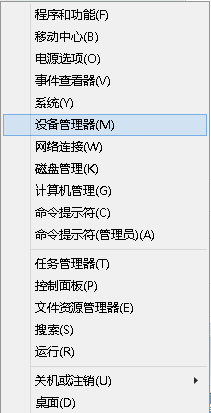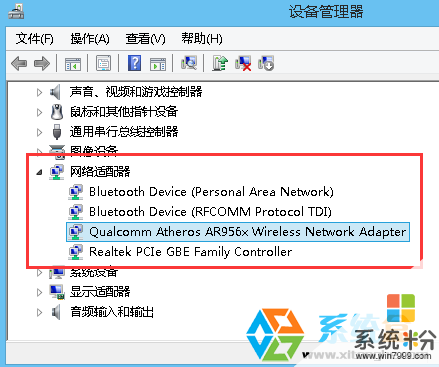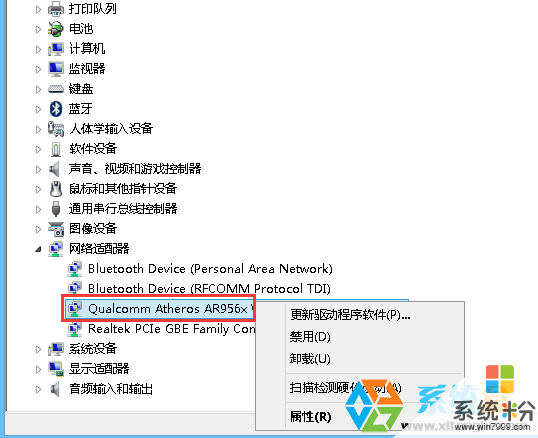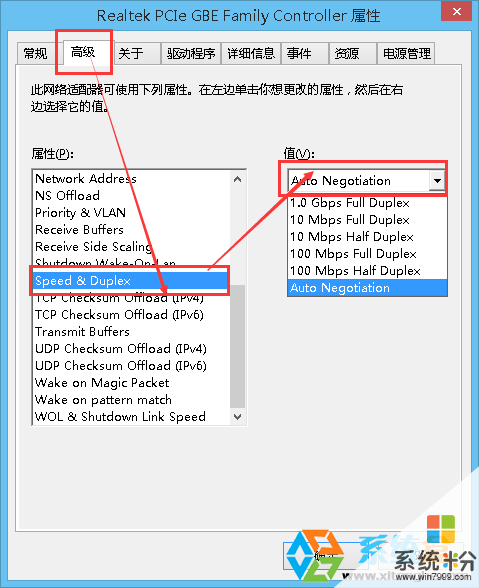win8係統怎樣設置網卡的速率?win8係統中限製每台主機的網速的方法
時間:2017-07-04 來源:互聯網 瀏覽量:
今天給大家帶來win8係統怎樣設置網卡的速率?win8係統中限製每台主機的網速的方法,讓您輕鬆解決問題。
在一個大家庭中,一般隻會安裝一條寬帶線路,我們可以通過路由器,把寬帶共享給大家用。在多機的家庭中,如果大家同時使用,其中有一台電腦在看電影或者下載東西的話,那麼大家都會感覺網速有些卡。那麼要如何設置才可以讓大家都使用的劉暢呢?我們可以通過網卡的速率設置,來平均分配網速,使得有人下載,也不會影響到大家。接下來小編給大家介紹下設置方法。
步驟:
1、同時按下“Win+X”組合鍵,呼出係統快捷菜單,然後點擊“設備管理器”;
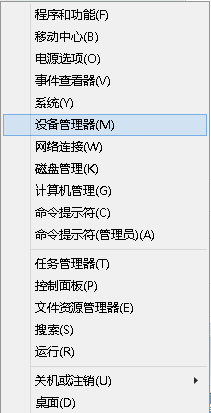
2、在設備管理器中,展開“網絡適配器”,確定好我們在上網時所使用的網卡;
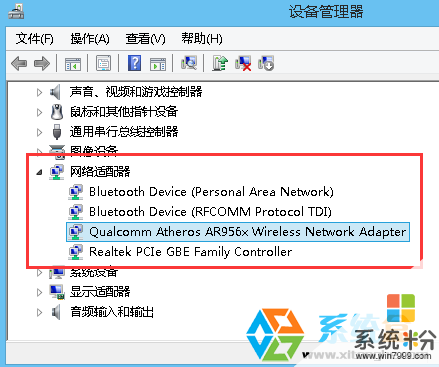
3、選中工作中的網卡名,然後單擊右鍵,選擇“屬性”;
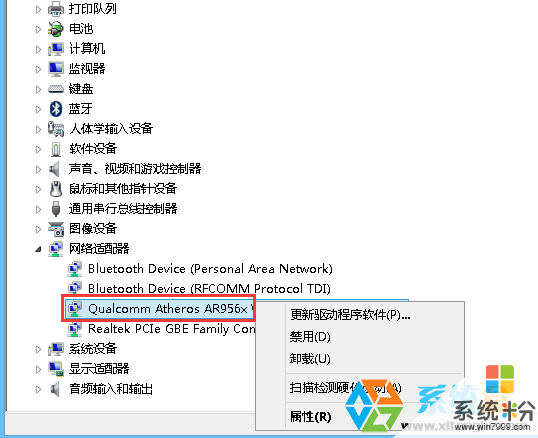
3、在屬性界麵選項卡中選擇“高級”選卡,然後在下麵熟悉欄中找到“Speed&duplex”(每個網卡調節速率名稱不同,如果找不到該選項,我們可以把每個選項都點一下,當其值的位置出現了“Auto Negotiation”字樣,那就對了),然後把其值修改為“10 Mbps Full Duplex”(10M就是從下載的時候最高速度為1MB)然後點擊確定即可;
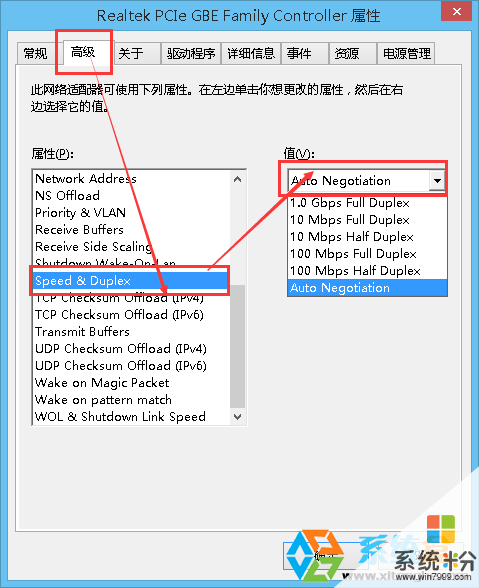
我們把其他電腦也按此步驟也進行設置即可。
以上就是小編給 大家介紹的“win8係統如何設置網卡的速率?win8係統中如何限製每台主機的網速?”的方法
以上就是win8係統怎樣設置網卡的速率?win8係統中限製每台主機的網速的方法教程,希望本文中能幫您解決問題。